เคล็ดลับง่ายๆ: วิธีปิด Google Assistant

ดูขั้นตอนที่ต้องปฏิบัติตามเพื่อปิด Google Assistant เพื่อความสงบอย่างรวดเร็ว รู้สึกถูกสอดแนมน้อยลงและปิดการใช้งาน Google Assistant

ขณะทำงานใน Google เอกสาร อาจมีบางครั้งที่คุณต้องเชื่อมโยงไปยังเว็บไซต์ เอกสารของคุณอาจดูยุ่งเหยิงอย่างยิ่งหากคุณวางลิงก์แบบสุ่มไว้ตรงกลางประโยคหรือย่อหน้าของคุณ แทนที่จะมีลิงก์ที่ไม่น่าดูเหล่านี้อยู่ทุกที่ ทำไมไม่ลองใช้ไฮเปอร์ลิงก์ดูล่ะ
ไฮเปอร์ลิงก์คือลิงก์ไปยังเว็บไซต์ที่คุณชี้ไปที่ "ซ่อน" ภายในคำที่คุณพิมพ์เพื่ออธิบายไซต์ ตัวอย่างเช่น ถ้าฉันกำลังพูดถึงวิธีสร้างที่อยู่อีเมล ฉันน่าจะต้องการลิงก์ไปยัง Gmail แทนที่จะต้องใส่ http://gmail.com ลงในเอกสาร (ดูซิว่าหน้าตาจะฮาขนาดไหน) แต่ให้พิมพ์ว่า: อย่าลืมดูว่า Gmail ทำอะไรให้คุณได้บ้าง เมื่อฉันแทรกไฮเปอร์ลิงก์ คำว่า Gmail จะกลายเป็นสีน้ำเงินโดยตัวมันเอง และใครก็ตามที่อ่านเอกสารสามารถคลิกได้ สวยเย็นใช่มั้ย?
การทำเช่นนี้ไม่ยากเกินไป
ไฮเปอร์ลิงก์มีสองส่วน: ที่อยู่เว็บที่คุณต้องการลิงก์และข้อความ "แสดง" ที่ลิงก์ซ่อนอยู่ ในตัวอย่างก่อนหน้านี้ ที่อยู่จะชี้ไปที่ Gmail และข้อความที่แสดงของฉันคือคำว่า Gmail . เมื่อคุณสร้างไฮเปอร์ลิงก์ใน Google เอกสาร ตัวเลือกของลิงก์และข้อความที่แสดงจะขึ้นอยู่กับคุณและสไตล์การเขียนของคุณ
สิ่งแรกที่คุณต้องทำคือไปข้างหน้าและพิมพ์ข้อความที่แสดงของคุณแล้วเน้น:

ตอนนี้ เราต้องเปิดกล่องโต้ตอบเพื่อแทรกลิงก์เข้าไป มีสองวิธีในการทำเช่นนี้ คุณสามารถใช้ปุ่ม"ลิงก์"ที่ด้านบนของหน้า:

… หรืออีกวิธีหนึ่ง คุณสามารถคลิกขวาที่ข้อความที่ไฮไลต์แล้วคลิก”ลิงก์”จากเมนูที่ปรากฏขึ้น:
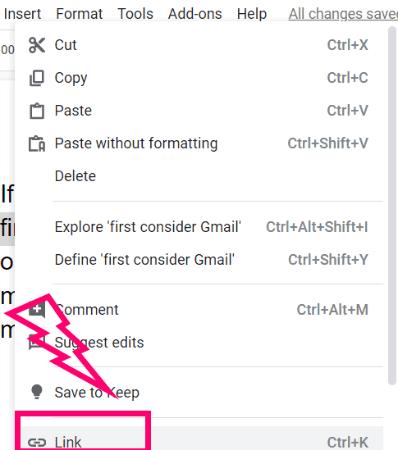
เมื่อคุณคลิกแล้ว กล่องโต้ตอบจะเปิดขึ้น คุณจะเห็นข้อความที่ไฮไลต์ที่ด้านบน (ซึ่งคุณสามารถเปลี่ยนได้ ณ จุดนี้หากต้องการ) ตามด้วยช่องว่างสำหรับพิมพ์หรือวางลิงก์เว็บของคุณ คุณอาจสังเกตเห็นคำแนะนำด้านล่างกล่องลิงก์ซึ่งคุณสามารถสำรวจและใช้งานหรือไม่... ขึ้นอยู่กับคุณทั้งหมด

เมื่อคุณป้อนลิงก์และพอใจแล้ว ลิงก์นั้นเป็นแบบที่คุณต้องการแล้ว ให้คลิกที่ปุ่ม"ใช้"สีฟ้าที่สวยงาม

สร้างไฮเปอร์ลิงก์ของคุณแล้ว! ในตอนแรก คุณจะสังเกตเห็นว่าลิงก์นั้นปรากฏอยู่ใต้ข้อความที่ไฮไลต์ พร้อมกับตัวเลือกสองสามอย่าง สิ่งเหล่านี้ช่วยให้คุณทำการเปลี่ยนแปลงได้หากคุณสังเกตเห็นว่าคุณทำผิดพลาดในกระบวนการสร้าง ตัวเลือกแรกช่วยให้คุณสามารถคัดลอกลิงก์ได้ อย่างที่สองจะช่วยให้คุณแก้ไขได้ และอันสุดท้ายคือการลบลิงค์หากคุณตัดสินใจว่าคุณไม่ชอบมัน

หากต้องการให้ลิงก์และตัวเลือกหายไป ให้คลิกที่ใดก็ได้ในเอกสารของคุณ ตอนนี้คุณจะเห็นเฉพาะคำที่ไฮไลต์เป็นสีน้ำเงิน... ผลิตภัณฑ์สำเร็จรูปที่สวยงามและเรียบร้อยของคุณ
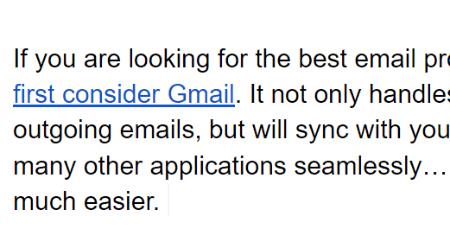
โปรดทราบว่าเมื่อใดก็ตามที่คุณสร้างไฮเปอร์ลิงก์แล้ว คุณสามารถย้อนกลับและทำการเปลี่ยนแปลงที่ฉันเพิ่งพูดถึงโดยเน้นคำอีกครั้ง
คุณมีคำถามเกี่ยวกับการจัดรูปแบบ Google เอกสารประเภทอื่นๆ ไหม ฉันชอบที่จะช่วยในทางที่ฉันสามารถ
มีความสุขในการเชื่อมโยง!
ดูขั้นตอนที่ต้องปฏิบัติตามเพื่อปิด Google Assistant เพื่อความสงบอย่างรวดเร็ว รู้สึกถูกสอดแนมน้อยลงและปิดการใช้งาน Google Assistant
Google Play Points เป็นโปรแกรมรางวัลที่ให้คุณได้รับคะแนนสำหรับการซื้อใน Google Play Store ที่มีแอปพลิเคชันมากมายและเนื้อหาสื่อ
Google Forms เป็นแอปที่มีเหตุผลมากมายที่จะแนะนำ ใช้งานง่าย แบ่งปันง่าย และมีอินเทอร์เฟซที่สะอาดตา
หากต้องการตั้งค่ารหัสผ่าน ให้เปิดบัญชี Google > ความปลอดภัย คลิกที่รหัสผ่าน คลิกที่สร้างรหัสผ่าน ยืนยันข้อมูลรับรองอุปกรณ์
หากต้องการเข้าถึงฟีเจอร์ Generative AI ใหม่สำหรับการค้นหาของ Google ก่อนใคร ให้เปิดเว็บไซต์ Search Labs ลงชื่อเข้าใช้ และคลิกเข้าร่วมรายการรอ
Google เพิ่งเปิดตัวเครื่องมือออกแบบเทมเพลต Blogger (BlogSpot) ใหม่ มันค่อนข้างยอดเยี่ยมและเหมาะสำหรับผู้ที่ไม่มีประสบการณ์ในการเขียนโปรแกรมเว็บ
ในการติดตั้ง Android 13 ให้เปิดการตั้งค่า > ระบบ > การอัปเดตระบบ แล้วคลิกปุ่มตรวจหาการอัปเดตและดาวน์โหลดและติดตั้ง
Google ได้เผยแพร่บทความที่เน้นย้ำถึงส่วนขยาย Chrome ใหม่บางตัวที่พวกเขาคิดว่าควรค่าแก่การลองใช้ หนึ่งในนั้นคือ Highlight To Search ด้วยส่วนขยายใหม่นี้ คุณสามารถ...
ตอนนี้ Google ให้คุณค้นหาด้วยธีมสีเข้ม และนี่คือวิธีเปิดใช้งานตัวเลือกบนอุปกรณ์ของคุณ
ทุกวันนี้ใครสามารถจำ URL ที่ยาวมาก ๆ หรือพิมพ์โดยไม่ผิดพลาด? ฉันเดาว่าคนไม���มากนัก เราทุกคนต่างหันมาใช้ shortener ออนไลน์
รับส่วนขยาย Chrome ไม่เพียงพอ อืม... นี่เป็นอีกอันที่คุณจะหลงรัก! Personal Blocklist เป็นส่วนขยายทดลองสำหรับ Google
Google Pixel 3 และ Pixel 3 XL และ Google Home Hub พร้อมสำหรับการสั่งซื้อล่วงหน้าแล้ว Pixel Slate กำลังจะมาในปลายปีนี้ ที่นี่มีทุกสิ่งที่จำเป็นต้องรู้
การอ่าน Google หนังสือทำได้ดียิ่งขึ้นด้วย GooReader 2 ซึ่งเป็นโปรแกรม Windows ที่อนุญาตให้ผู้ใช้อ่าน Google หนังสือด้วยอินเทอร์เฟซที่ดีกว่าการอ่านหนังสือในเว็บเบราว์เซอร์
Google เปิดตัวแล็ปท็อปที่ผลิตเองที่บ้านเครื่องแรกที่เรียกว่า Chromebook Pixel และอุปกรณ์ระดับพรีเมียมเครื่องแรกในประเภทนี้ที่สร้างขึ้นโดยยักษ์ใหญ่ด้านการค้นหา มัน
ทางฝั่ง Apple ของโลก มีตัวเลือกที่ยอดเยี่ยมสองสามตัวให้เลือกเมื่อพูดถึงหูฟังไร้สายอย่างแท้จริง อันดับแรก คุณมีมาตรฐาน
สแกนและบันทึกเอกสารไปยัง Google Drive โดยตรงโดยไม่ต้องติดตั้งแอปของบุคคลที่สามบนอุปกรณ์ Android ของคุณ แก้ไขเอกสารที่สแกนแล้วแปลงเป็น PDF โดยไม่ต้องออกจากไดรฟ์
หาก Google แปลภาษาแปลข้อความของคุณไม่สำเร็จ ให้ล้างแคช ปิดใช้งานส่วนขยายเบราว์เซอร์ และใช้โหมดไม่ระบุตัวตน
เปิด Google ไดรฟ์ด้วยความเร็วสูงด้วยการทำเช่นนี้
เรียนรู้วิธีใช้และจัดการยูทิลิตี Google Sync ด้วยคำแนะนำเหล่านี้
เราแสดงวิธีรับข้อมูล Google Drive ของคุณจากบัญชี Google หนึ่งไปยังอีกบัญชีหนึ่งโดยใช้หนึ่งในสองวิธีในบทช่วยสอนนี้
หากแอพและโปรแกรมที่ไม่ได้ปักหมุดกลับมาที่แถบงาน คุณสามารถแก้ไขไฟล์ Layout XML และนำบรรทัดกำหนดเองออกไปได้
ลบข้อมูลที่บันทึกจากการเติมข้อมูลอัตโนมัติของ Firefox โดยทำตามขั้นตอนง่าย ๆ และรวดเร็วสำหรับอุปกรณ์ Windows และ Android.
ในบทเรียนนี้ เราจะแสดงวิธีการรีเซ็ตแบบซอฟต์หรือฮาร์ดบน Apple iPod Shuffle.
มีแอปที่ยอดเยี่ยมมากมายบน Google Play ที่คุณไม่สามารถช่วยได้แต่ต้องสมัครสมาชิก หลังจากนั้นรายการนั้นจะเพิ่มขึ้น และคุณจะต้องจัดการการสมัครสมาชิก Google Play ของคุณ
การค้นหาไพ่ที่ถูกต้องเพื่อชำระเงินในกระเป๋าของคุณอาจเป็นเรื่องยุ่งยาก ในช่วงไม่กี่ปีที่ผ่านมา บริษัทต่างๆ ได้พัฒนาและเปิดตัวโซลูชันการชำระเงินแบบไม่สัมผัส
การลบประวัติการดาวน์โหลด Android ช่วยเพิ่มพื้นที่จัดเก็บและยังมีประโยชน์อื่น ๆ อีกมากมาย นี่คือขั้นตอนที่ต้องทำตาม.
คู่มือนี้จะแสดงวิธีลบภาพถ่ายและวิดีโอจาก Facebook โดยใช้ PC, อุปกรณ์ Android หรือ iOS.
เราใช้เวลาสั้นๆ กับ Galaxy Tab S9 Ultra และมันเป็นแท็บเล็ตที่สมบูรณ์แบบสำหรับการจับคู่กับคอมพิวเตอร์Windows ของคุณหรือ Galaxy S23
ปิดเสียงข้อความกลุ่มใน Android 11 เพื่อควบคุมการแจ้งเตือนสำหรับแอพ Messages, WhatsApp และ Telegram.
ล้างประวัติ URL บนแถบที่อยู่ใน Firefox และเก็บเซสชันของคุณให้เป็นส่วนตัวโดยทำตามขั้นตอนที่เร็วและง่ายเหล่านี้.



























